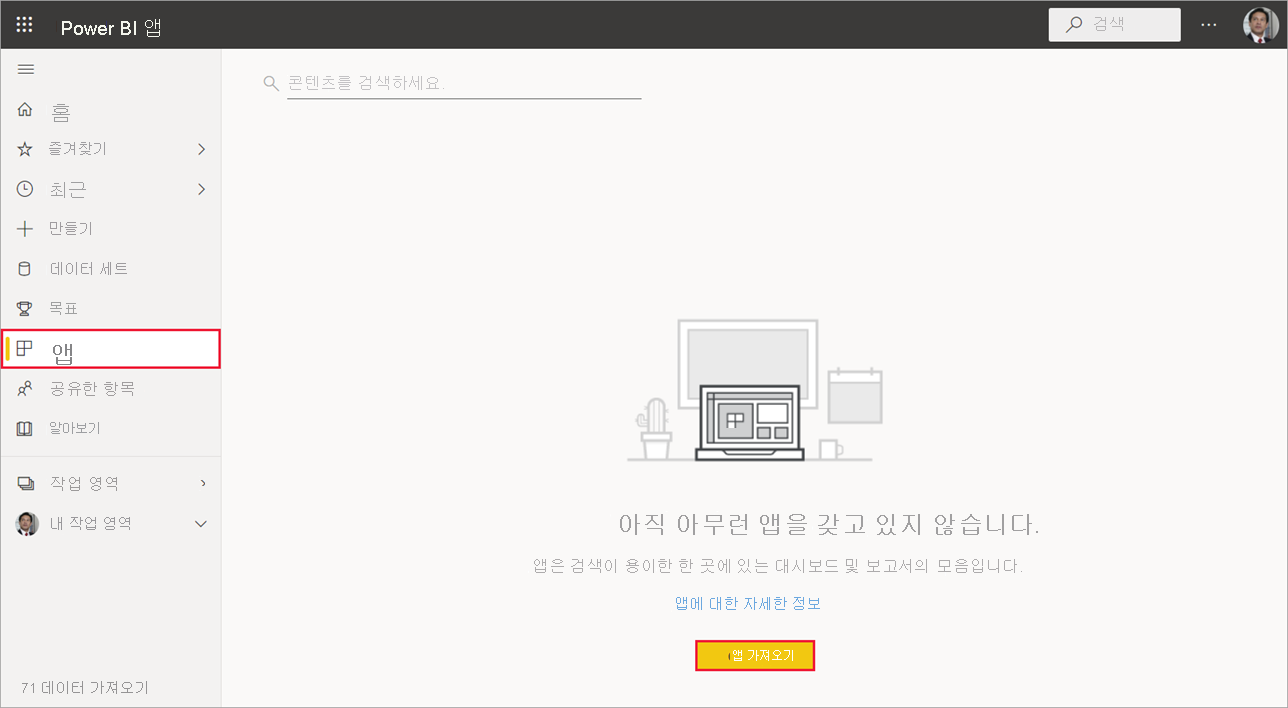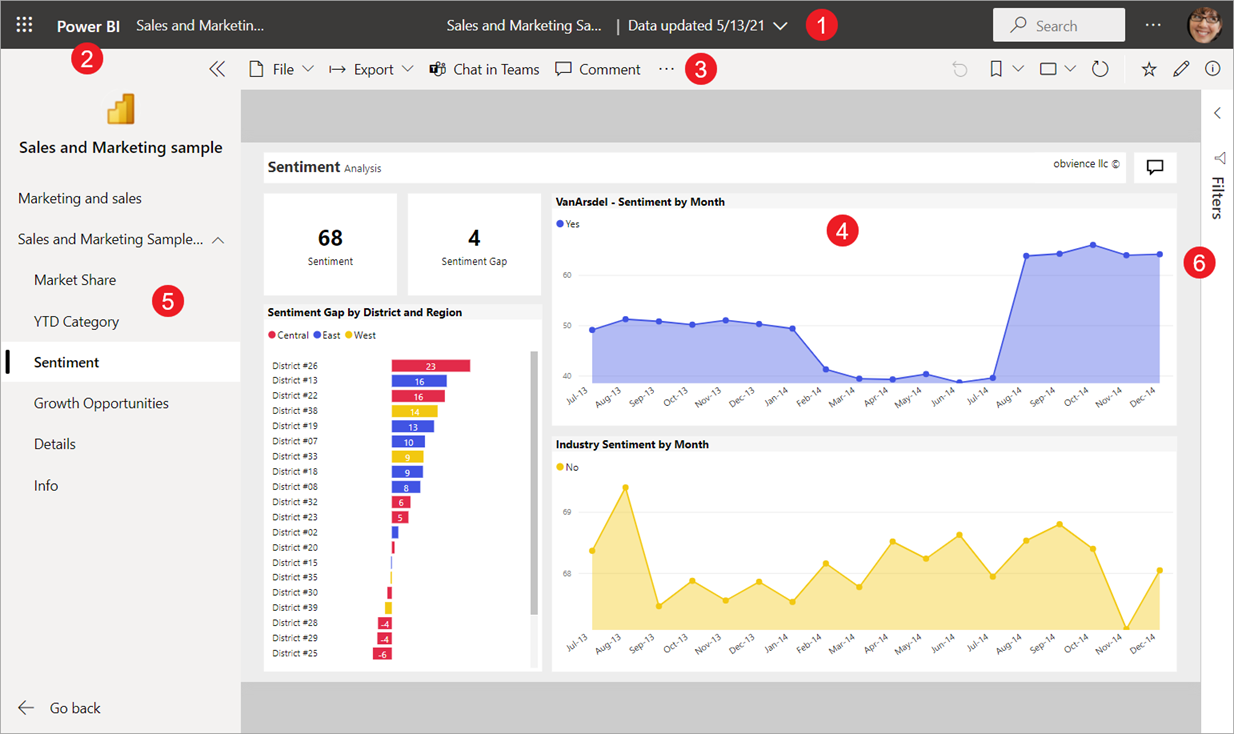Power BI에서 대시보드 및 보고서로 앱 설치 및 사용
적용 대상: 디자이너용으로 Power BI 서비스 비즈니스 사용자를
위한 Power BI 서비스 및 개발자
Power BI Desktop
에는 Pro 또는 Premium 라이선스가 필요합니다.
이제 앱에 대한 기본 이해를 했으므로, 앱을 열고 상호 작용하는 방법을 알아볼 수 있습니다.
새 앱을 가져오는 방법
새 앱을 가져올 수 있습니다.
- Power BI 서비스의 Power BI 앱 마켓플레이스에서
- 앱 디자이너로부터 받은 앱의 직접 링크를 사용합니다.
- 조직의 앱 디자이너가 Power BI 계정에 앱을 자동으로 설치하는 경우
Power BI 모바일에서는 직접 링크를 통해서만 앱을 설치할 수 있습니다. Power BI 앱 마켓플레이스는 Power BI 모바일에서 사용할 수 없습니다. 앱 설계자가 앱을 자동 설치할 경우 앱 목록이 표시됩니다.
앱 및 라이선스
일부 Power BI 사용자는 앱을 보고 상호 작용할 수 없습니다. 무료 라이선스가 있는 경우 프리미엄 용량 또는 패브릭 F64 이상의 용량에 저장되고 사용자와 공유되는 앱을 열 수 있습니다. Pro 라이선스 또는 사용자 단위 Premium 라이선스가 있는 경우 공유된 앱을 열 수 있습니다.
따라서 앱을 열 수 없는 경우 관리자 또는 지원 센터에 문의하세요. 라이선싱에 관한 자세한 내용은 Power BI 라이선싱을 참조하세요.
Power BI 앱 마켓플레이스에서 앱 가져오기
Power BI 앱 마켓플레이스에서 앱을 찾아 설치할 수 있습니다. 앱 마켓플레이스에서 조직 앱과 템플릿 앱을 모두 찾을 수 있습니다.
- ‘조직 앱’은 조직의 Power BI 사용자가 사용할 수 있습니다. 해당 앱에는 있는 그대로 사용하거나 사용자 지정하여 공유할 수 있는 미리 빌드된 대시보드와 보고서도 포함됩니다. 조직에는 판매를 추적하거나, 성능을 측정하거나, 채용 성공 여부를 분석하는 것과 같은 앱이 있을 수 있습니다.
- ‘템플릿 앱’에는 SalesForce, Microsoft Dynamics, Google 애널리틱스와 같이 비즈니스를 실행하는 데 사용하는 여러 서비스를 연결하기 위해 사용할 수 있는 미리 빌드된 대시보드 및 보고서가 제공됩니다.
앱을 설치하려면 메시지가 표시되면 Power BI 서비스에 로그인합니다.
앱 > 앱 가져오기를 선택합니다.
Power BI를 처음 사용하는 경우 앱 페이지는 다음 예제와 같습니다. 앱이 이미 설치되어 있는 경우 페이지의 오른쪽 위 모서리에서 앱 가져오기를 선택합니다.Power BI 앱 마켓플레이스가 열립니다.
세 개의 탭을 사용할 수 있습니다.
- 모든 앱 - 템플릿 앱과 사용자가 사용할 수 있는 모든 조직 앱을 검색합니다. 템플릿 앱은 타일의 오른쪽 위 모서리에 있는 쇼핑백 아이콘으로 구분됩니다.
- 조직 앱 - 사용자에게 공유된 조직 앱을 검색합니다.
- 템플릿 앱 - AppSource에서 호스트되는 템플릿 앱을 검색합니다.
또는 검색 상자를 사용하여 필터링된 앱을 가져올 수 있습니다. 앱 또는 재무, 분석 또는 마케팅과 같은 범주의 이름 중 일부를 입력하면 원하는 항목을 보다 쉽게 찾을 수 있습니다.
검색 상자는 열려 있는 탭에 민감합니다. 선택한 형식의 앱만 반환됩니다. 모든 앱 탭이 열려 있으면 조직 및 템플릿 앱이 모두 반환됩니다. 조직 앱과 템플릿 앱의 이름이 같을 경우 혼동될 수 있습니다. 템플릿 앱 타일의 오른쪽 위 모서리에는 쇼핑 백 아이콘이 있습니다.
원하는 앱을 찾은 경우 지금 가져오기를 선택하여 설치합니다.
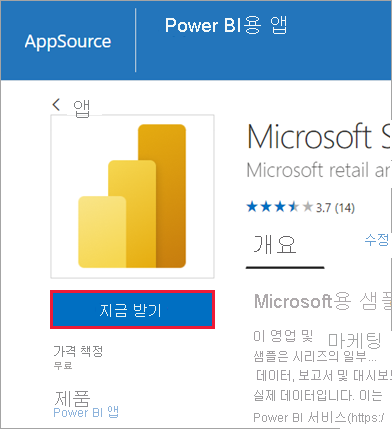
조직 앱을 설치하는 경우 앱 목록에 즉시 추가됩니다.
템플릿 앱을 설치하는 경우 앱이 AppSource에서 템플릿 앱 제공으로 이동됩니다. Power BI 앱 마켓플레이스에서 샘플 템플릿 앱을 다운로드하고 설치하는 방법의 예제를 참조하세요. 앱은 동일한 이름의 작업 영역과 함께 설치됩니다.
참고 항목
무료 사용자 라이선스를 사용하는 경우 앱을 다운로드할 수 있지만 Power BI Pro 또는 사용자 단위 Premium 라이선스로 업그레이드하거나 앱이 프리미엄 용량 또는 패브릭 F64 이상 용량에 저장되지 않는 한 앱을 볼 수 없습니다. 자세한 내용은 비즈니스 사용자를 위한 라이선스를 참조하세요.
직접 링크에서 앱 설치
직접 링크에서 조직 앱을 설치할 수도 있습니다.
컴퓨터에서 이메일의 링크를 선택하면 Power BI 서비스가 브라우저에서 앱을 엽니다.
iOS 또는 Android 모바일 디바이스에서 모바일 디바이스에서 이메일의 링크를 선택하면 앱이 자동으로 설치되어 모바일 앱으로 열립니다. 먼저 로그인해야 할 수 있습니다.
앱에서 대시보드 및 보고서와 상호 작용
앱을 구성하는 대시보드 및 보고서에서 데이터를 잠시 살펴보세요. 필터링, 강조 표시, 정렬 및 드릴다운과 같은 모든 표준 Power BI 상호 작용에 액세스할 수 있습니다. 앱을 사용하여 수행할 수 있는 작업의 범위는 디자이너가 할당한 권한에 의해 제어됩니다. 앱의 대시보드 및 보고서와 상호 작용하는 방법은 디자이너가 할당한 액세스 및 역할에 의해 제어됩니다.
대시보드와 보고서 간의 차이점이 약간 혼동되시나요? Power BI의 대시보드 또는 보고서에 대해 자세히 알아보세요.
응용 프로그램을 엽니다
앱을 설치하거나 동료로부터 앱을 받은 후 탐색 창에서 앱을 선택하여 앱 콘텐츠 목록에서 앱을 봅니다. 다음 예제에서는 갤러리로 설정된 앱 페이지 보기를 보여줍니다. 보기를 선택한 다음, 목록을 선택하여 앱을 목록으로 볼 수 있습니다.
앱을 선택하여 엽니다. 앱에 따라 다음 예와 유사한 프롬프트가 표시될 수 있습니다. 일부 앱은 연락처 정보(이름 및 이메일) 또는 제품 세부 정보(고객 ID, 구독 번호 또는 매개 변수)를 요청합니다. 많은 앱이 샘플 데이터와 함께 로드되고 사용자 고유의 데이터를 연결할 수 있는 링크를 제공합니다. 선택할 옵션에 관한 지침은 템플릿 앱 설치를 참조하세요.
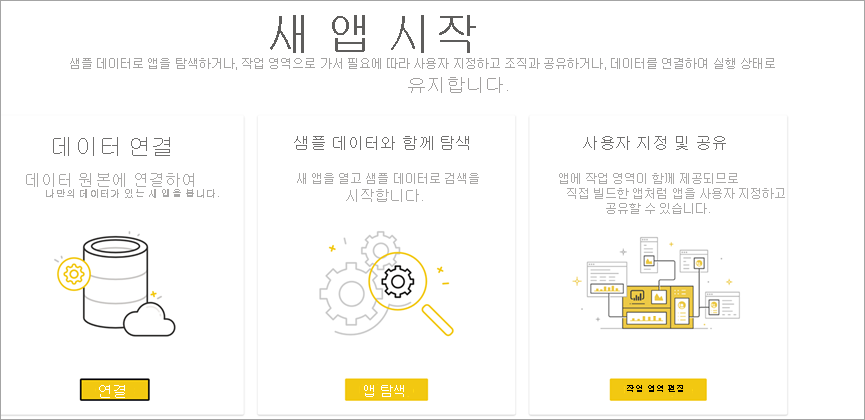
앱 카드를 선택하여 엽니다.
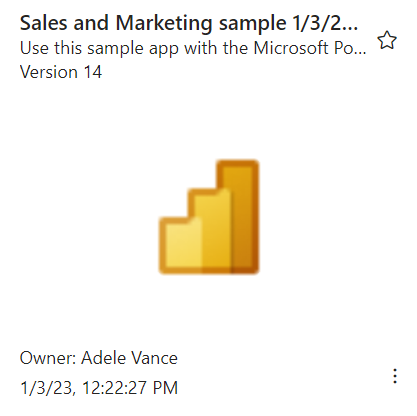
영업 및 마케팅 샘플 앱이 보고서에 열립니다. 앱이 대시보드에 열리면 레이아웃이 다르게 보일 수 있습니다. 대시보드에서 보고서를 선택하면 레이아웃이 다음 예제와 같이 표시됩니다.
앱에는 다양한 레이아웃, 시각적 개체, 색 및 옵션이 있지만 모두 이 예제에 표시된 대부분의 기능이 있습니다.
- 앱 이름 및 마지막으로 업데이트된 시간. 드롭다운 화살표를 선택하여 소유자 및 도움말 연락처를 조회합니다.
- Power BI를 선택하여 홈으로 돌아갑니다.
- 메뉴 모음입니다.
- 보고서 페이지 캔버스.
- 앱 탐색 창. 앱 이름 아래에는 콘텐츠 목록이 있습니다. 이 앱에는 여섯 페이지가 있는 보고서가 하나 있습니다. 보고서 페이지 이름을 선택하여 보고서 페이지를 엽니다. 현재 ‘반품 비율’ 페이지가 열려 있습니다.
- 화살표를 선택하여 필터 창을 확장합니다.
액세스 권한이 부여된 경우 연결된 작업 영역을 탐색할 수 있습니다. 템플릿 앱을 설치하거나 다운로드하면 Power BI 서비스에서 작업 영역을 만듭니다. 조직 앱을 설치할 때 작업 영역에 대한 액세스가 포함되지 않을 수 있습니다. 자세한 내용은 작업 영역에서 협업을 참조하세요. Power BI(2번)를 선택하여 홈으로 돌아가서 작업 영역을 선택합니다.
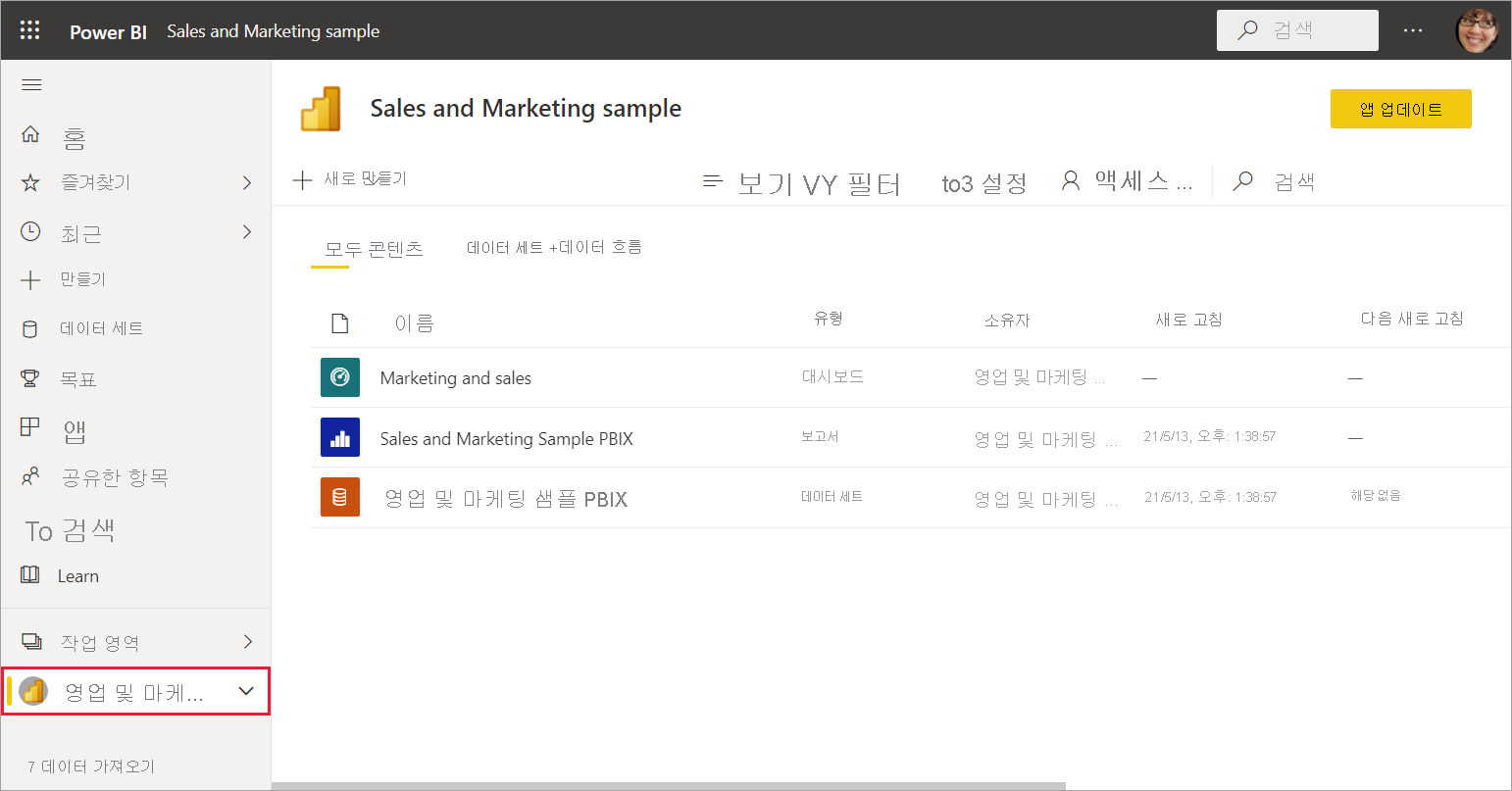
앱에서 보고서 및 대시보드 공유
다른 보고서 또는 대시보드를 공유하는 것과 동일한 방식으로 앱에 있는 보고서 및 대시보드를 공유할 수 있습니다.
보고서 또는 대시보드를 열고 공유를 선택합니다.
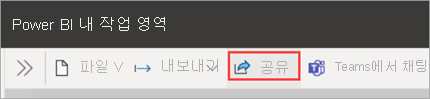
자세한 내용은 동료 및 다른 사용자와 Power BI 보고서 및 대시보드 공유 문서를 참조하세요.
앱 업데이트 가져오기
경우에 따라 앱 디자이너는 앱의 새 버전을 릴리스합니다. 새 버전을 가져오는 방법은 기존 버전을 받은 방법에 따라 달라집니다.
조직에서 앱을 받은 경우 새 버전에 대한 업데이트가 자동으로 수행되므로 별도의 작업을 수행할 필요가 없습니다.
AppSource에서 템플릿 앱을 가져온 경우 다음에 앱을 열 때 알림 배너가 표시됩니다. 알림을 통해 새 버전을 사용할 수 있다는 것을 알 수 있습니다.
가져오기를 선택하여 업데이트합니다.
업데이트된 앱을 설치하라는 메시지가 표시되면 설치를 선택합니다.
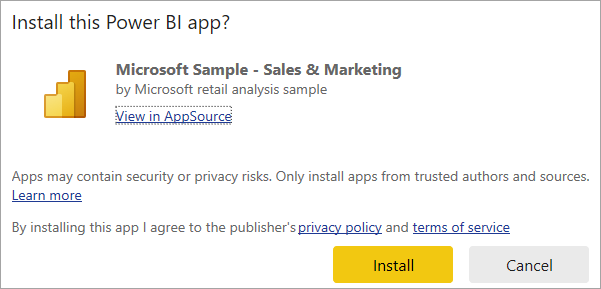
이 앱의 버전이 이미 있기 때문에 기존 버전을 바꿀지, 앱을 업데이트하지 않고 작업 영역 콘텐츠만 업데이트할지 또는 업데이트된 앱을 새 작업 영역에 설치할지 결정할 수 있습니다.
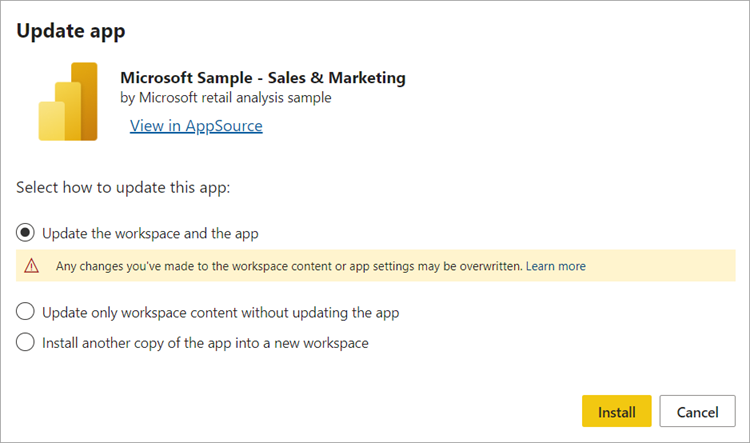
참고 항목
새 버전을 설치하면 앱의 보고서와 대시보드에 대한 변경 내용을 덮어씁니다. 업데이트된 보고서와 대시보드를 유지하려면 설치하기 전에 다른 이름이나 다른 위치에 저장합니다.
- 업데이트된 버전이 설치되면 앱 업데이트를 선택하여 업데이트 프로세스를 완료합니다.
고려 사항 및 문제 해결
- 앱 설치 기능은 Power BI 관리자가 켜고 끌 수 있습니다. 이 기능을 사용하도록 설정해야 하는 경우 IT 부서 또는 지원 센터에 문의하세요.
- 앱을 사용하려면 Pro 또는 사용자 단위 Premium 라이선스가 있거나 앱을 프리미엄 공유 용량의 작업 영역에 저장해야 합니다. 라이선스에 대해 알아봅니다.